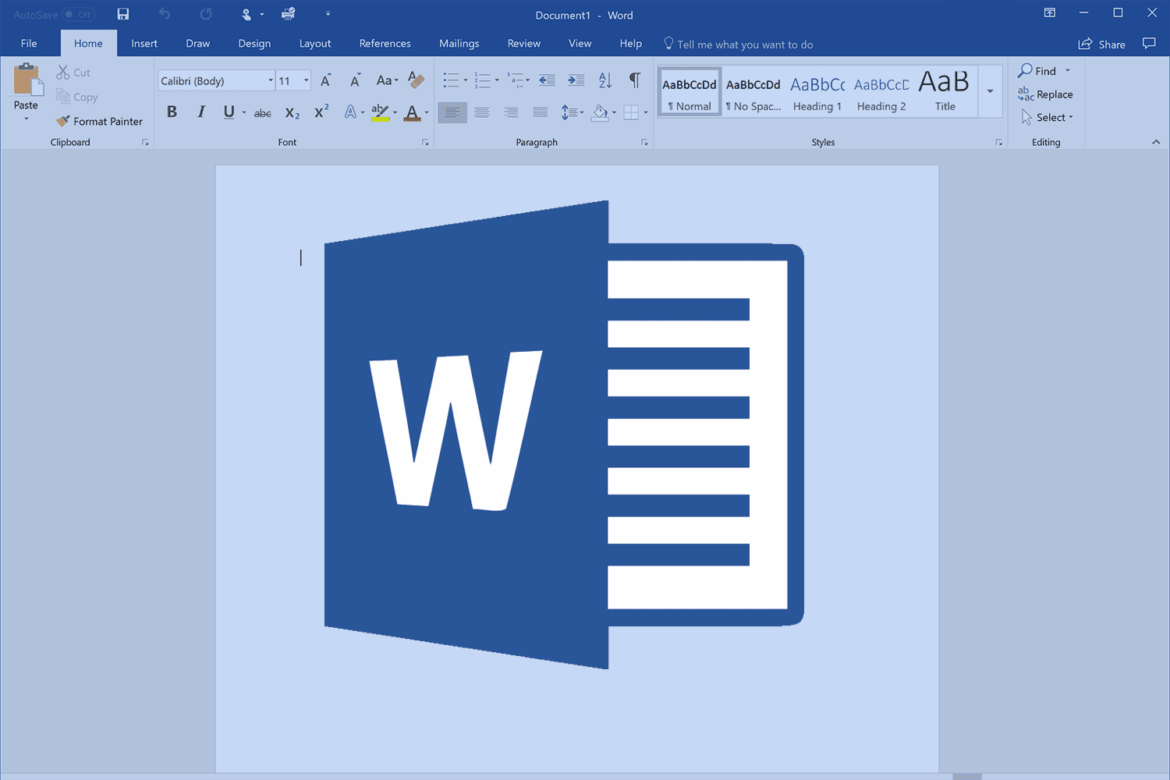610
Las reglas situadas en los bordes de un documento de Word no sólo ayudan a orientarse: también contienen numerosas funciones.
Mostrar regla en Word: Cómo funciona
La configuración de Microsoft Word permite utilizar reglas. Si desea mostrarlas, tenga en cuenta que la configuración puede variar ligeramente según la versión del programa. Además de las reglas, también puede mostrar guías.
- Abra el documento Word en el que desea visualizar las reglas
- Vaya a la cinta de opciones y haga clic en la pestaña «Ver»
- En el grupo «Visualización», encontrará la opción «Regla». Haga clic en la casilla situada junto a «Regla» para activarla. Ahora las reglas deberían ser visibles en la parte superior e izquierda del documento
- Si desea ocultar las reglas de nuevo, simplemente vaya a la pestaña «Ver» de nuevo y desmarque la casilla junto a «Regla».
Por eso necesitas reglas en Word
Las reglas en Word son útiles para determinar con precisión la posición del texto, las tablas, los gráficos y otros elementos del documento. Ayudan a medir la distancia entre los distintos elementos y garantizan que estén correctamente alineados. Esto es especialmente importante cuando se crean documentos profesionales o se diseñan maquetas.
- Con las reglas puedes, por ejemplo, definir la sangría de los párrafos, ajustar la anchura de las celdas de las tablas o determinar con precisión la posición de las imágenes en la página.
- Las reglas sirven de ayuda visual para optimizar el diseño de tu documento y garantizar que tenga un aspecto atractivo y bien estructurado. Cuando se crea una hoja de estilo en Word, las reglas resultan ser una buena herramienta.
- En definitiva, las reglas de Word son una herramienta importante para crear y editar documentos, ya que te ayudan a controlar con precisión el formato y la alineación de tu contenido
- Esto las hace especialmente útiles para quienes trabajan habitualmente con programas de tratamiento de textos y necesitan crear documentos profesionales